インストール
インストール
インストール中は多数のオプション��が表示されます。
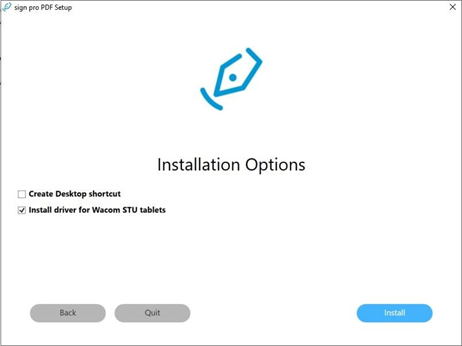
- Create Desktop shortcut (デスクトップショートカットの作成) - アプリケーションへのアクセスが簡単になります。
- Install driver for Wacom STU tablets (ワコム STU タブレットのドライバーをインストールする) - STU サインタブレットを接続する場合のみ選択します。
インストール後に sign pro PDF を初めて起動する場合は、多数の項目を選択する必要があります。これらはすべて後から Settings (設定) で変更することができます。
ライセンスオプション
最初に、使用するライセンスモードを選択します。
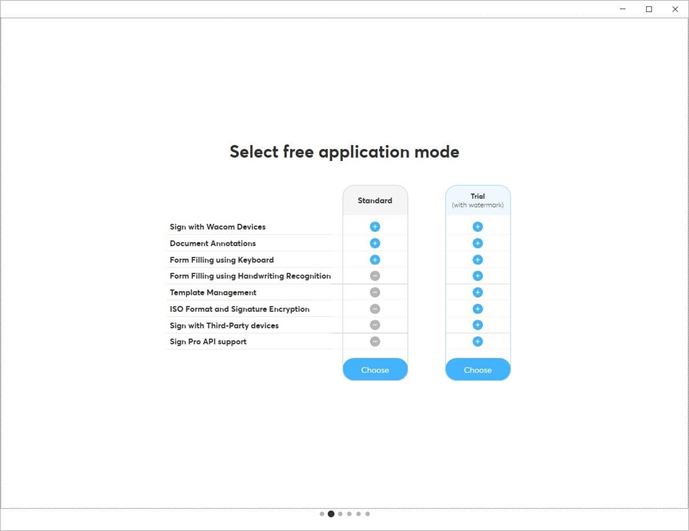
- Standard (標準) モードを選択 – sign pro PDF を基本形式で使用して PDF 文書に電子サイン、注釈入れ、およびフォーム入力を行います。
- Evaluation (評価) モードを選択 – リストされた各種の操作を使用できますが、ご購入いただいたライセンスをインストールするか、Standard (標準) モードに戻すまで透かしが表示されます。
アプリケーション用の既定のフォルダを選択します。
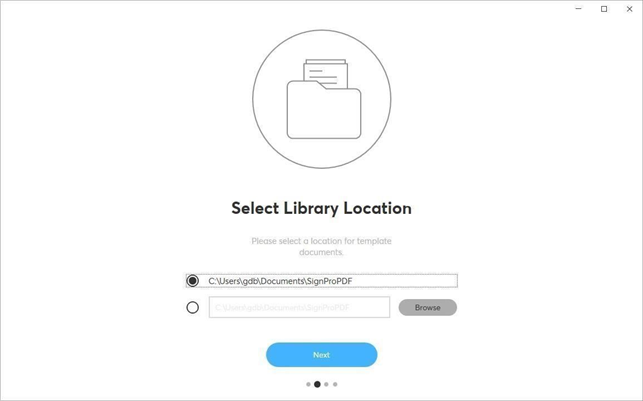
フォルダ名は Save as (名前を付けて保存) 操作の既定値として使用されるほか、証明書の保存にも使用されます。
デジタル証明書の作成
次に、電子文書へのサインプロセスで使用するデジタル証明書を選択します。
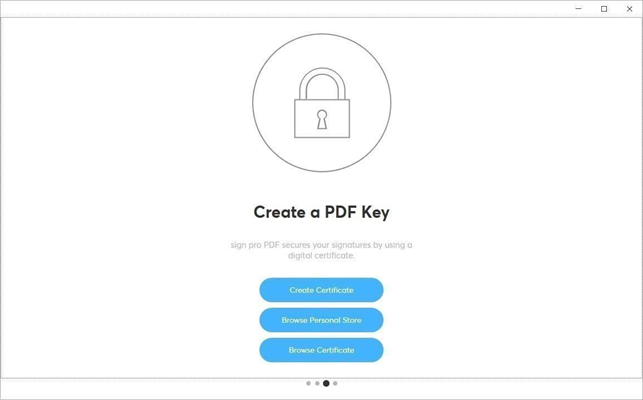
すでに証明書がある場合はいずれかの参照オプションを使用して、証明書をファイルから直接読み込むか、または Windows 証明書ストアから読み込みます。
また、sign pro PDF で指示に従いながら自分用の証明書を作成することも可能です。
作成される証明書は、いわゆる 自己サイン証明書 です。自己サイン証明書を用いてサインした PDF 文書では、サイン者の身元を文書の受信者が検証することはできません。多数の受信者にサイン付き文書を送信する予定がある場合は、認証機関から証明書(秘密鍵と公開鍵の鍵ペア や デジタル ID とも呼ばれる)を取得することをお勧めします。
[ヒント]
より安全な方法を求めるユーザーには、Windows 証明書ストアを利用することをお勧めします。